Eliminación y restauración de mensajes remotos en Skype

- 3680
- 905
- Luis Miguel Porras
El programa Skype (Skype) es un medio universal para la comunicación entre las personas, la proporcionando comunicaciones de voz y video, así como la transferencia de mensajes y archivos. La popularidad entre los usuarios de Internet se debe a la superioridad de este medio de comunicación en todos los puntos, multifuncionalidad y mejora constante de las versiones de la aplicación. Luego le diremos cómo eliminar o restaurar mensajes remotos en Skype.

Gracias a Skype, se hizo posible acercarse a los familiares que están lejos y en cualquier momento para descubrir cómo están, si están al menos en el otro extremo del mundo. Muchos también usan la aplicación para el trabajo, trabajando en Internet.
Debido al hecho de que Skype no requiere costos de efectivo adicionales, este método de comunicación puede ser practicado por cada usuario que tenga una cámara, un auricular y acceso a Internet a través de cualquier dispositivo.
A veces hay situaciones en las que no quieres que alguien lea sobre lo que escribiste. Por ejemplo, uno de los miembros de la familia o empleados de trabajo podría encontrar cualquier información de su correspondencia, y no ha adquirido el hábito de salir de su cuenta. O solo quería borrar información innecesaria de una revisión personal. Las razones, probablemente, todos tienen la suya, bajo cualquier circunstancia no serán superfluas para averiguar cómo eliminar la correspondencia en Skype.
Cómo eliminar mensajes en Skype
No hay nada más fácil que borrar el texto enviado del diálogo. Solo es necesario:
- Encuéntralo en una conversación, presionándolo con el botón derecho, en el menú de explosión, presione "Eliminar";
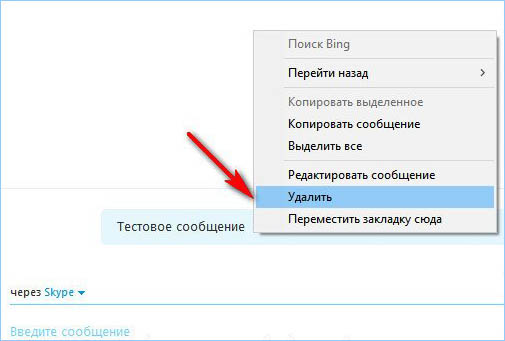
- Confirme su acción en la ventana que aparece, después de lo cual la inscripción "se elimina el mensaje" aparecerá en el sitio de información remota, su interlocutor con el que se llevó a cabo la correspondencia también se verá.
Si el interlocutor aún no ha sido leído, entonces solo verá la información de que el texto fue eliminado. Pero en el caso de que el mensaje ya se haya leído, permanecerá visible para el participante en la correspondencia. Skype no brinda la oportunidad de averiguar si el usuario tiene tiempo para leer su mensaje, por lo que si no desea que el destinatario vea el mensaje, es mejor eliminarlo de inmediato.
Este método es adecuado solo para eliminar su propio texto, además, solo reciente, para la información que ha sido enviada durante mucho tiempo o no, tal oportunidad está ausente.
Cómo eliminar la historia en Skype
Si necesita tomar medidas más serias, como eliminar la historia en Skype por completo, el programa contiene una función que le permite borrar todos los chats.
Tenga cuidado, recurriendo a esta acción, se eliminará absolutamente todo el historial de mensajes y llamadas, estos datos no podrán restaurar estos datos.
- En la ventana de la aplicación en la pestaña "Herramientas", seleccione el elemento "Configuración";
- Encuentre la sección "Chats y SMS". Aquí, en la configuración de chat, encontramos "abrir la configuración adicional";
- Haga clic en "Limpiar la historia" y en una ventana de navegación confirmamos nuestras acciones.
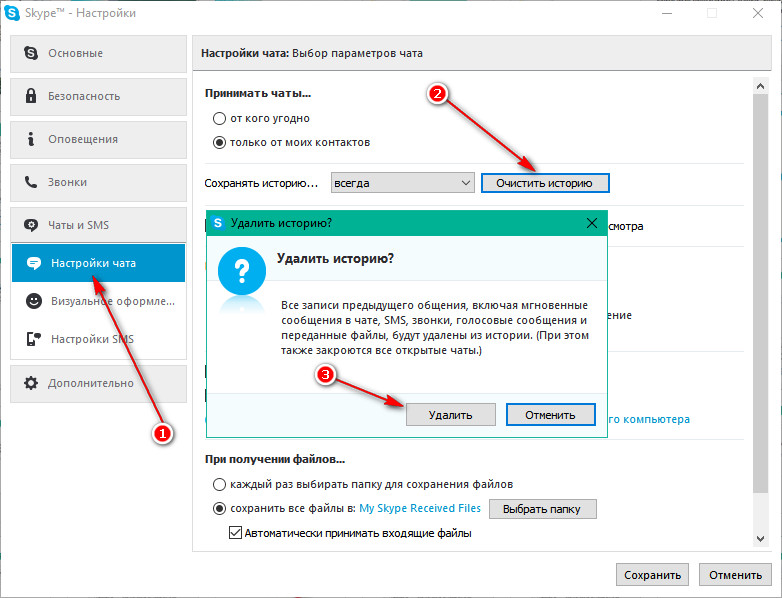
Después de los procedimientos realizados, se eliminarán todas las llamadas y diálogo con cada uno de los contactos. Para arrancar la limpieza de la historia de los mensajes con un interlocutor separado de esta manera no podrá.
Cómo eliminar una historia para cierto contacto
Desafortunadamente, los desarrolladores de Skype no proporcionaron esta opción de limpieza de información, pero para los usuarios avanzados no será difícil averiguar cómo hacer esto con la ayuda de una tercera aplicación pareja, que está en el vasto Internet en el surtido. Para esta opción, primero debe crear una copia de su perfil de Skype, luego ir a las siguientes acciones:
- Descargue e instale la aplicación (por ejemplo, Skype Chat Helper o Skhistory, el principio de todos será similar);
- Cerrar Skype y ejecutar la aplicación descargada;
- La ventana de aplicación abierta ofrecerá ingresar su inicio de sesión de Skype en los campos correspondientes, luego el inicio de sesión del usuario, la correspondencia con la que debe eliminarse;
- Presione el botón para eliminar esta información.
Cómo restaurar mensajes remotos
Sucede que el usuario necesita restaurar mensajes remotos. Esto, por supuesto, hará un poco más difícil que eliminar. Skype no contiene herramientas que puedan restaurar diálogos remotos, por lo que debe hacerlo a través de otros programas. Hay varias maneras, considere dos de ellas.
El primer método:
- Al presionar simultáneamente las teclas Win+R, abrimos la ventana "Ejecutar", ingresamos el comando %appData %\ skype en la línea, haga clic en Aceptar;

- Estamos buscando una carpeta con un nombre similar a su inicio de sesión de Skype, luego tiene un archivo llamado Main.DB (datos sobre correspondencia, llamadas, contactos) se almacenan aquí;
- La apertura de este archivo implica la presencia de la utilidad instalada que proporcionará la visualización de la base de datos SQLite, por ejemplo, el administrador SQLite para el navegador Firefox;
- Lanzamos el Administrador (se encuentra en la pestaña Herramienta del navegador), conecte la base de datos.
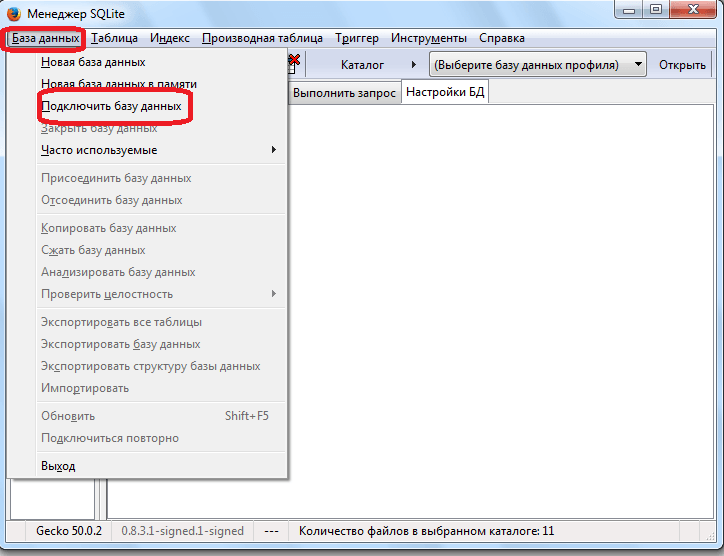
- Encuentre el archivo principal en el conductor.DB y haga clic en "Abrir".
- Aquí vamos a la pestaña "Solicitar" e ingresamos los comandos contenidos en las tablas de conversaciones y mensajes (almacenan estas correspondencia y mensajes ellos mismos)
Después de hacer clic en el botón "Solicitud completa", verá información de toda su correspondencia, que solo estará disponible para verlo, restaurarlo como un archivo no funcionará.
SEGUNDA CAMINO:
- Descargamos, lanzamos el programa Skype Log Viser;
- Abra el "archivo: seleccione una carpeta con revistas" e ingrese la dirección de la carpeta de su cuenta en la línea, haga clic en Aceptar;
- Encontramos los mensajes necesarios, llamamos al menú con el botón derecho del mouse, donde hacemos clic en "Guardar";
- Especificar la ruta para guardar el archivo.
Como puede ver, la restauración de mensajes remotos no es tan simple, por lo tanto, antes de eliminar algo para eliminar, asegúrese de que realmente no necesite información, y la información importante no se perderá con la basura.
- « Cómo hacer un folleto en The Corele - Los secretos del éxito publicitario con sus propias manos
- Ajuste de micrófono, sonido y cámara en Skype »

